Γραφείο: Πού είναι το InfoPath;
Ελλείπει το Microsoft InfoPath από το Microsoft Office μετά την αναβάθμιση; Σε αυτή την ανάρτηση, σας δείχνουμε τι μπορείτε να κάνετε γι\
Για να ενεργοποιήσετε την καθοδήγηση στυλ γραφής στο Microsoft Word:
Κάντε κλικ στο Αρχείο > Επιλογές.
Κάντε κλικ στο Proofing από το μενού στα αριστερά.
Χρησιμοποιήστε τις επιλογές στην ενότητα "Κατά τη διόρθωση ορθογραφίας και γραμματικής στο Word" για να προσαρμόσετε τους ελέγχους γραμματικής και στυλ.
Το Microsoft Office περιλαμβάνει εδώ και καιρό υποστήριξη για ορθογραφικό έλεγχο και βοήθεια γραμματικής. Τα τελευταία χρόνια, η Microsoft έχει επεκτείνει το σύνολο εργαλείων με νέες επιλογές στυλ γραφής για να σας βοηθήσει να αναπτύξετε τη γραπτή σας φωνή.
Πολλές από αυτές τις δυνατότητες είναι απενεργοποιημένες από προεπιλογή. Προσαρμόζονται μεμονωμένα, ώστε να μπορείτε να χρησιμοποιείτε ορισμένα στοιχεία στυλ γραφής ενώ αγνοείτε άλλα. Οι δυνατότητες ισχύουν κατά τη σύνταξη εγγράφων του Word και μηνυμάτων ηλεκτρονικού ταχυδρομείου του Outlook.
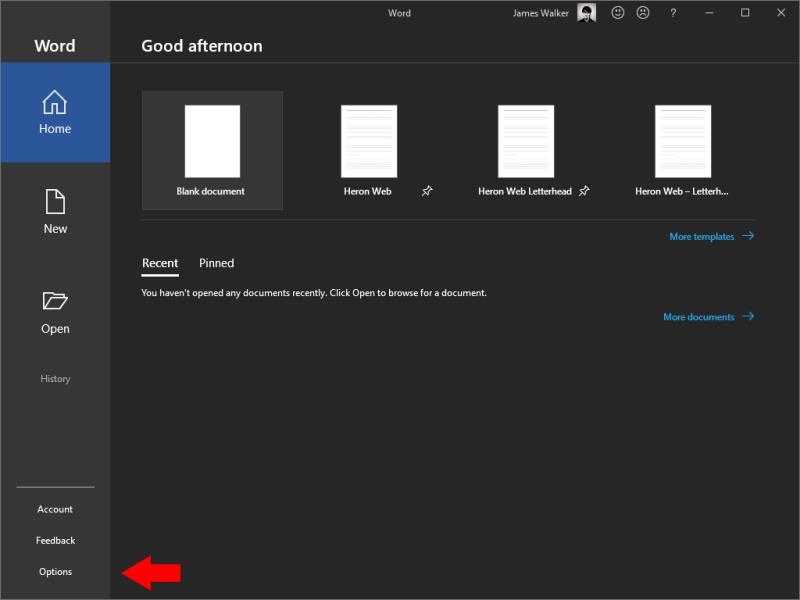
Για να ξεκινήσετε, εκκινήστε το Word ή το Outlook. Θα πρέπει να χρησιμοποιείτε το Office 2019 ή να έχετε ενεργή συνδρομή στο Office 365. Κάντε κλικ στην καρτέλα "Αρχείο" για να μεταβείτε στην προβολή Backstage. Κάντε κλικ στο "Επιλογές" στο κάτω μέρος του αριστερού μενού πλοήγησης.
Στο αναδυόμενο παράθυρο Επιλογές, κάντε κλικ στη σελίδα Έλεγχος. Μας ενδιαφέρουν οι ρυθμίσεις στην επικεφαλίδα "Κατά τη διόρθωση της ορθογραφίας και της γραμματικής στο Word". Τα πλαίσια ελέγχου σάς επιτρέπουν να εναλλάσσετε προειδοποιήσεις ορθογραφικού ελέγχου, γραμματικής και συχνά μπερδεμένων λέξεων.
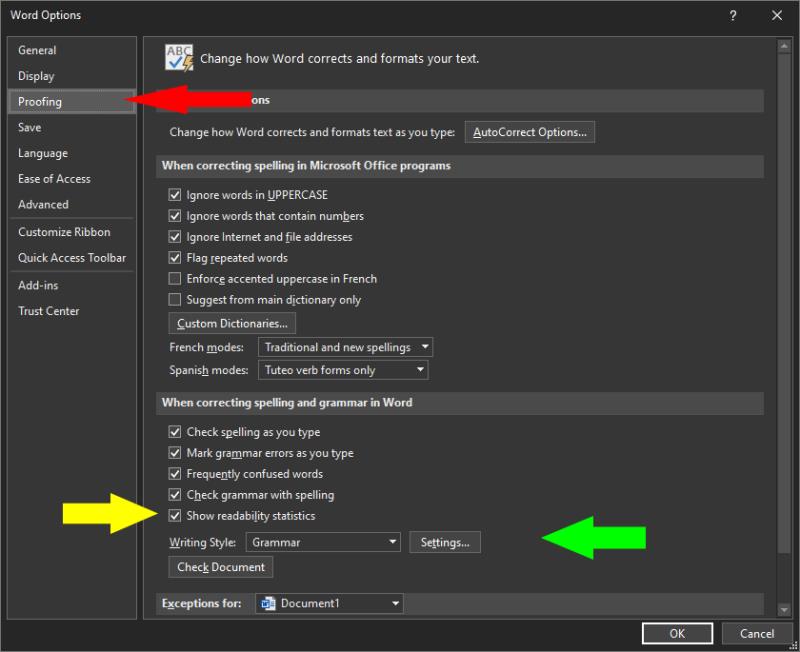
Το πέμπτο πλαίσιο ελέγχου, συνήθως απενεργοποιημένο, ενεργοποιεί την προαιρετική δυνατότητα "Στατιστικά αναγνωσιμότητας". Πατήστε F7 για να ανοίξετε αυτό το αναδυόμενο παράθυρο, το οποίο παρέχει πληροφορίες όπως ο μέσος αριθμός λέξεων ανά πρόταση και προτάσεις ανά παράγραφο. Υπάρχουν επίσης εξειδικευμένα στατιστικά στοιχεία, όπως η βαθμολογία Flesch Reading Ease και το ποσοστό των προτάσεων που είναι παθητικές. Αυτές οι μετρήσεις μπορούν να είναι χρήσιμες κατά τη δημιουργία γραφής για μέγιστη αναγνωσιμότητα.
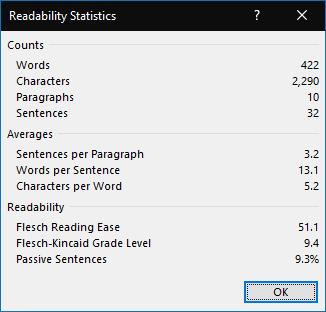
Πίσω στο παράθυρο Επιλογές διόρθωσης, θα στρέψουμε τώρα την προσοχή μας στο αναπτυσσόμενο μενού "Στυλ γραφής". Αυτό ελέγχει ποιες από τις προτάσεις στυλ γραφής του Word θα πρέπει να είναι ενεργοποιημένες. Μπορείτε να επιλέξετε μεταξύ "Γραμματική" και "Γραμματική και βελτιώσεις". Το τελευταίο επιτρέπει επιπλέον προεπιλεγμένους ελέγχους στεγανοποίησης για σαφήνεια και συνοπτικότητα.
Οποιαδήποτε από αυτές τις προεπιλογές μπορεί να προσαρμοστεί κάνοντας κλικ στο κουμπί "Ρυθμίσεις". Εδώ, θα δείτε μια λίστα με όλες τις επιλογές ελέγχου που είναι διαθέσιμες στο Office. Κάθε ένα μπορεί να ενεργοποιηθεί ή να απενεργοποιηθεί ξεχωριστά.
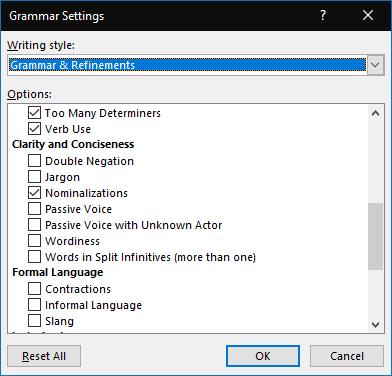
Υπάρχουν πάρα πολλοί έλεγχοι για να καλύψουμε τον καθένα λεπτομερώς εδώ. Είναι καλύτερο να ξεκινήσετε με την προεπιλεγμένη επιλογή. Στη συνέχεια, μπορείτε να ελέγξετε τη λίστα για να ενεργοποιήσετε επιπλέον ελέγχους που σας βοηθούν να βελτιωθείτε. Εναλλακτικά, μπορείτε να απενεργοποιήσετε τους προεπιλεγμένους ελέγχους που θεωρείτε ενοχλητικούς ή ανακριβείς.
Οι δυνατότητες ποικίλλουν από βασικά γραμματικά λάθη, όπως έλλειψη κεφαλαίων, έως προηγμένες – και υποκειμενικές – προσαρμογές του στυλ γραφής. Αυτά περιλαμβάνουν ελέγχους για υπερβολική χρήση περίπλοκης ορολογίας και απροκάλυπτη «ειλικρίνεια». Στο άλλο άκρο του φάσματος γραφής, το Office μπορεί επίσης να επισημάνει άτυπη γλώσσα και λέξεις αργκό που μπορεί να μειώσουν τον τόνο της γραφής σας.
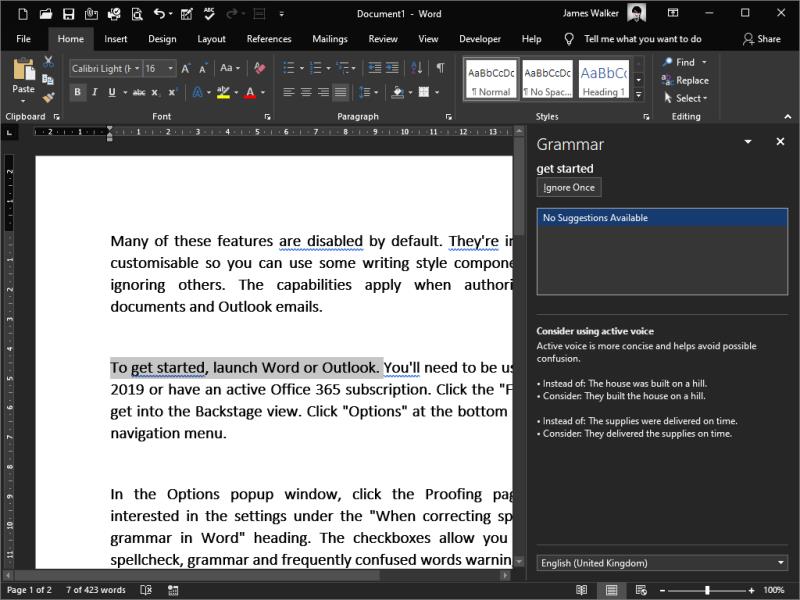
Το Office αποστέλλεται με τις περισσότερες από τις δυνατότητες ανίχνευσης γραμματικών σφαλμάτων ενεργοποιημένες. Οι πιο υποκειμενικοί έλεγχοι στυλ γραφής είναι απενεργοποιημένοι από προεπιλογή, για να αποφευχθεί η απογοήτευση των χρηστών και η δημιουργία μεγάλου όγκου ειδοποιήσεων.
Για τους χρήστες που επωφελούνται από το σύνολο εργαλείων, είναι μια ευέλικτη εναλλακτική λύση σε δημοφιλείς εφαρμογές όπως το Grammarly. Μπορείτε να λάβετε ολοκληρωμένη καθοδήγηση για το στυλ γραφής χωρίς να φύγετε από το Word, κάτι που θα σας βοηθήσει να παραμείνετε συγκεντρωμένοι στη γραφή σας.
Ελλείπει το Microsoft InfoPath από το Microsoft Office μετά την αναβάθμιση; Σε αυτή την ανάρτηση, σας δείχνουμε τι μπορείτε να κάνετε γι\
Εάν το Office δηλώνει ότι η ενέργεια που απαιτήσατε δεν μπορούσε να εκτελεστεί, ενημερώστε και επιδιορθώστε τη σουίτα του Office. Εάν το ζήτημα παραμένει, εγκαταστήστε ξανά το Office.
Η Microsoft άνοιξε στο παρελθόν τη σουίτα εργαλείων παραγωγικότητας του Office και του Office 365 σε περιορισμένο αριθμό πρόθυμων δοκιμαστών πριν από λίγο καιρό. Με μια ήπια
Το Microsoft Office περιλαμβάνει εδώ και καιρό υποστήριξη για ορθογραφικό έλεγχο και βοήθεια γραμματικής. Τα τελευταία χρόνια, η Microsoft έχει επεκτείνει το σύνολο εργαλείων με νέο στυλ γραφής
Στον πιο πρόσφατο οδηγό μας για το Office 365, ρίξτε μια ματιά στον τρόπο με τον οποίο προστατεύετε αρχεία από το Microsoft Office με κωδικό πρόσβασης.
Δείτε πώς μπορείτε να χρησιμοποιήσετε την Απομακρυσμένη επιφάνεια εργασίας Chrome για τη ροή των Windows 10 στο Chromebook σας από το Edge ή το Chrome
Οι περισσότερες εταιρείες τεχνολογίας έχουν την εποχή της δημοτικότητάς τους, τότε ανακαλύπτουν το πραγματικό τους ταλέντο και ξεθωριάζουν από το mainstream στη θέση τους. Αυτή η διαδικασία είναι
Τα τελευταία χρόνια, η Microsoft φαίνεται να συνδυάζει μια πιο ανοιχτή προσέγγιση ανάπτυξης με έναν υπαινιγμό του επιτυχημένου μάρκετινγκ των Windows 7, ενώ επίσης
Σε αυτόν τον οδηγό, ρίξτε μια ματιά στον τρόπο με τον οποίο μπορείτε να μετατρέψετε αρχεία του Office σε PDF στα Windows, στο macOS, καθώς και μέσω άλλου λογισμικού.
Δείτε πώς μπορείτε να διατηρείτε τους κωδικούς πρόσβασής σας στον Microsoft Edge υπό έλεγχο και να αποτρέψετε το πρόγραμμα περιήγησης από το να αποθηκεύει τυχόν μελλοντικούς κωδικούς πρόσβασης.
Ακολουθήστε αυτόν τον οδηγό για το πώς να αλλάξετε το φόντο σας και να κάνετε την επιφάνεια εργασίας σας να φαίνεται θετικά μοναδική στα Windows 11.
Ανακαλύψτε πώς να ενεργοποιήσετε τις εισερχόμενες συνδέσεις απομακρυσμένης επιφάνειας εργασίας στα Windows 10 και να αποκτήσετε πρόσβαση στον υπολογιστή σας απομακρυσμένα.
Ανακαλύψτε πώς να ρυθμίσετε τη φωτεινότητα της οθόνης στα Windows 10 για καλύτερη οπτική εμπειρία και διάρκεια ζωής μπαταρίας.
Ακολουθεί ένας οδηγός για το πώς να αλλάξετε το θέμα, το χρώμα και πολλά άλλα στα Windows 11 για να δημιουργήσετε μια εκπληκτική εμπειρία επιφάνειας εργασίας.
Αν έχετε πρόβλημα με τον ήχο στον υπολογιστή σας με Windows 10, ακολουθήστε αυτά τα βήματα για να επαναφέρετε τον ήχο άμεσα.
Ανακαλύψτε πώς να συγχρονίσετε τις ρυθμίσεις σας στα Windows 10 με απόλυτη ευκολία. Αυτή η οδηγία θα σας καθοδηγήσει στη διαδικασία συγχρονισμού.
Ανακαλύψτε πώς να δείτε λεπτομερείς πληροφορίες για το υλικό και το λογισμικό του υπολογιστή σας στα Windows 10 με τον οδηγό μας.
Μάθετε πώς να διατηρείτε την κατάσταση σας διαθέσιμη στο Microsoft Teams για καλύτερη επικοινωνία χρησιμοποιώντας απλές ρυθμίσεις.
Ανακαλύψτε πώς να προβάλλετε τους αποθηκευμένους κωδικούς πρόσβασης στο Google Chrome με απλές και ασφαλείς μεθόδους.















